联想电脑前置摄像头打不开怎么办?联想电脑摄像头无法打开的解决方法
如果您在使用联想电脑时遇到了前置摄像头无法打开的问题,不要担心,有几种方法可以尝试解决这个问题。前置摄像头在现代计算机上变得越来越重要,因为它们允许我们进行视频通话、在线会议和拍摄自拍照片。但是,有时候由于软件或硬件问题,摄像头可能无法正常工作。在本文中,我们将向您介绍一些可能的解决方案。
情况一:检查是否相机硬件被禁用
部分笔记本的F1到F12键会有相机图标按键,如有,则应该是直接按击,或者FN键+对应F数字键组合禁用,可以尝试组合键再次切换相机开关状态。

情况二:检查系统相机权限是否开启
设置--隐私--相机。
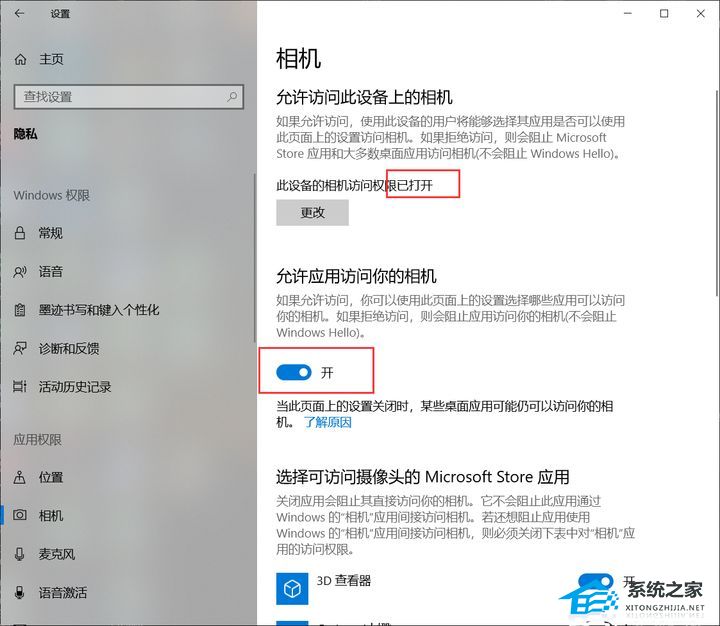
情况三:检查相机驱动是否正常
右击左下角,进入设备管理器,查看是否有照相机选项,驱动是否有感叹号异常。
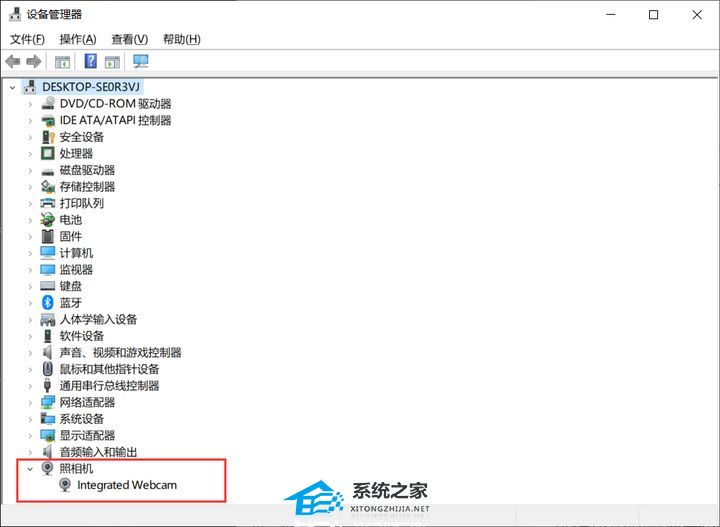
如有异常感叹号,右击更新驱动程序,选自动搜索更新。
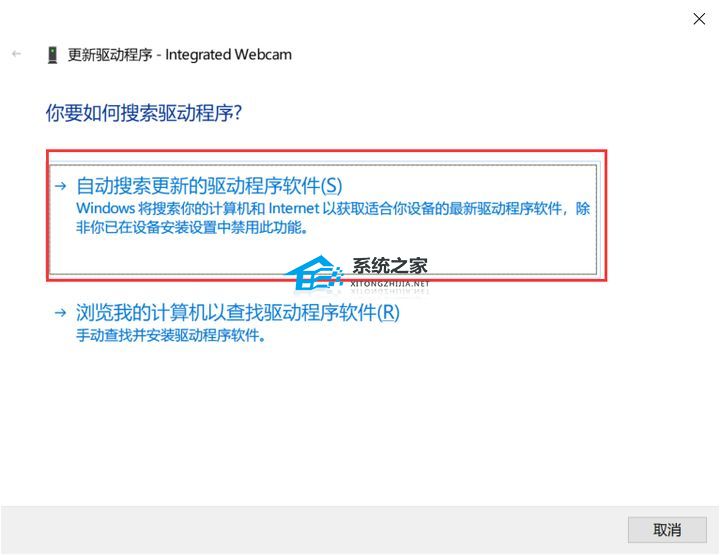
如设备管理器找不到照相机栏,并相机提示找不到相机需要考虑检查硬件是否正常供电启动。
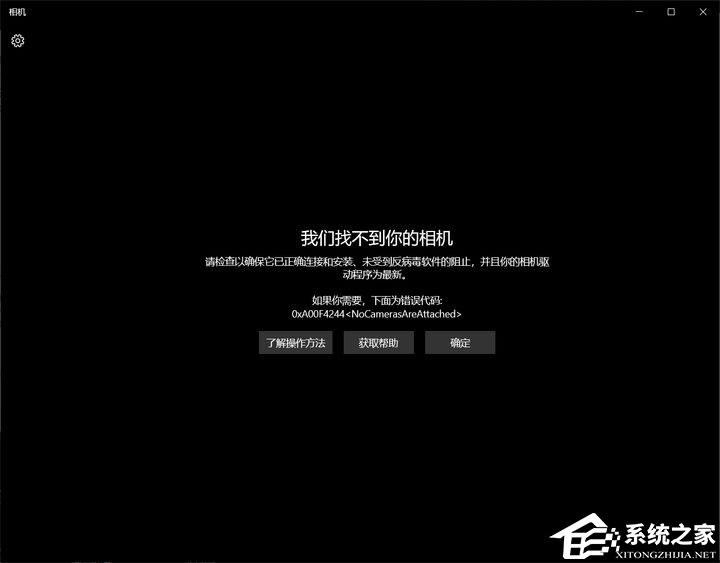
情况四:开启隐私模式禁用摄像头
联想电脑预装的联想电脑管家,工具箱,摄像头设置下可以设置隐私模式禁用摄像头,也需要关闭,摄像头才可以使用。
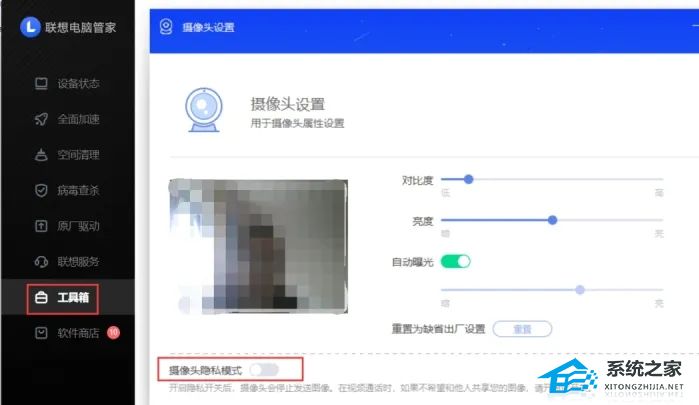
常见问题
联想Win10家庭版怎么变专业版?联想Win10家庭版变专业版的方法
联想电脑如何开启自带的摄像头?联想笔记本打开摄像头的方法
联想bios如何设置U盘启动?联想bios设置U盘启动的方法
以上就是清风下载小编为你带来的关于“联想电脑前置摄像头打不开怎么办?联想电脑摄像头无法打开的解决方法”的全部内容了,希望可以解决你的问题,感谢您的阅读,更多精彩内容请关注清风下载官网。









